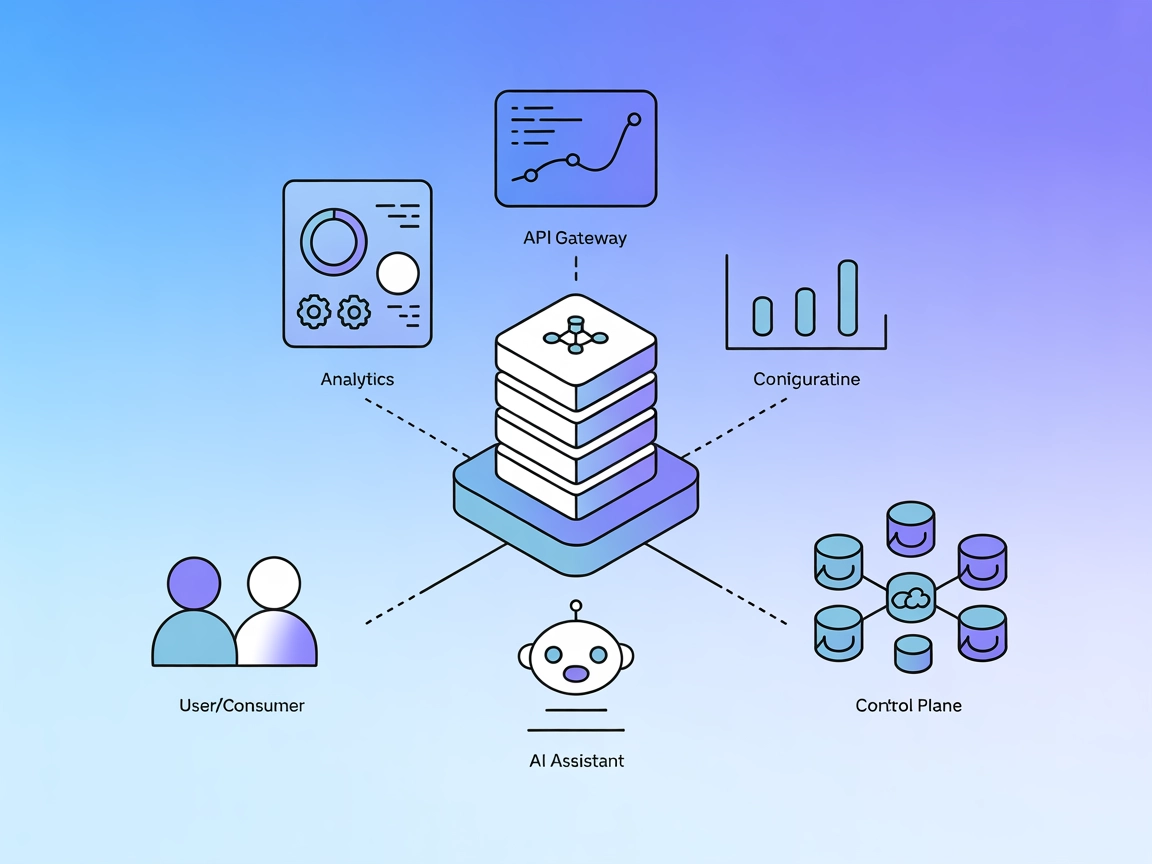Model Context Protocol (MCP) Server
Der Model Context Protocol (MCP) Server verbindet KI-Assistenten mit externen Datenquellen, APIs und Diensten und ermöglicht so eine optimierte Integration komp...
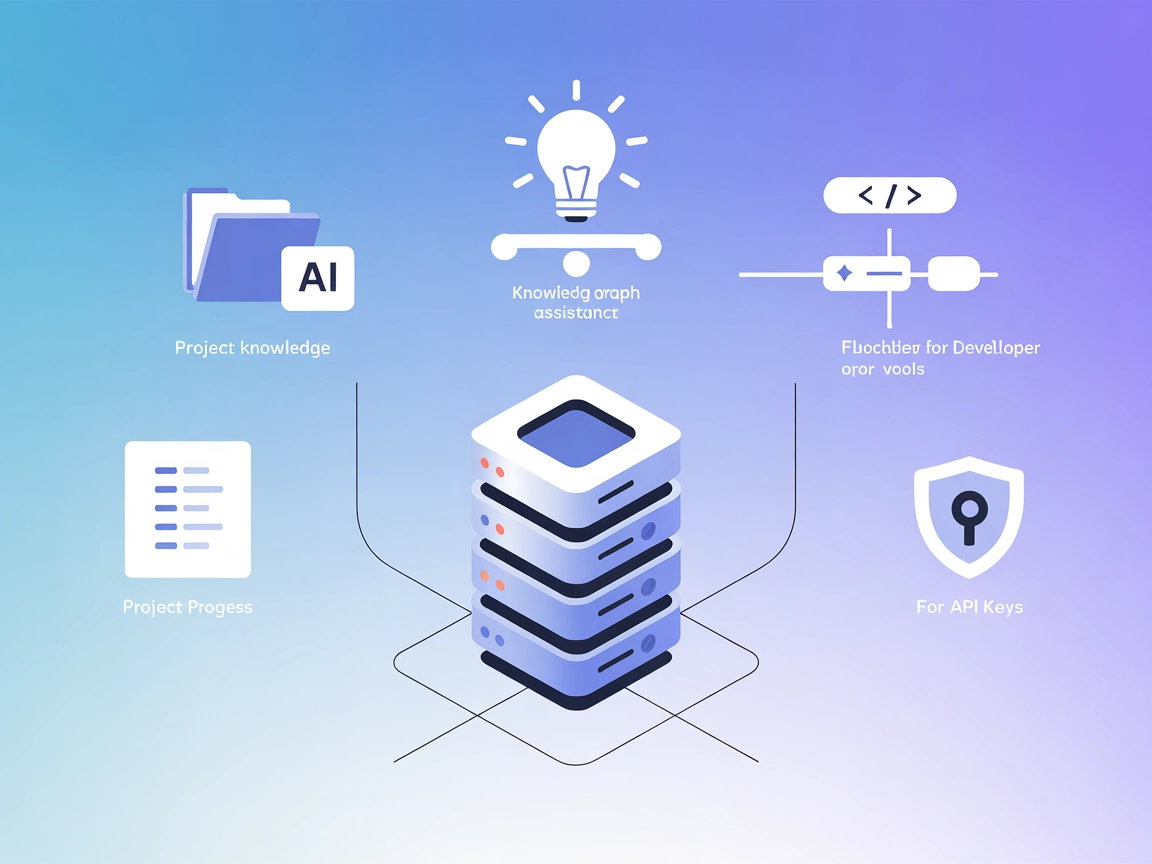
Stärken Sie Ihre KI-Assistenten mit projektspezifischem Gedächtnis. ConPort speichert und ruft strukturierten Projektkontext ab und ermöglicht so intelligentere, kontextbewusste KI-Workflows in FlowHunt und IDEs.
FlowHunt bietet eine zusätzliche Sicherheitsschicht zwischen Ihren internen Systemen und KI-Tools und gibt Ihnen granulare Kontrolle darüber, welche Tools von Ihren MCP-Servern aus zugänglich sind. In unserer Infrastruktur gehostete MCP-Server können nahtlos mit FlowHunts Chatbot sowie beliebten KI-Plattformen wie ChatGPT, Claude und verschiedenen KI-Editoren integriert werden.
Context Portal (ConPort) ist ein MCP-Server mit Memory-Bank, der speziell dafür entwickelt wurde, KI-Assistenten und Entwicklerwerkzeuge in IDEs zu stärken, indem er strukturierten Projektkontext verwaltet. Als projektspezifischer Wissensgraph ermöglicht ConPort leistungsfähige Retrieval Augmented Generation (RAG), sodass KI schnell relevante Projektinformationen abrufen und nutzen kann. Es speichert wichtige Projektdaten wie Entscheidungen, Aufgaben, Fortschritte, Architektur-Muster, Glossare und Spezifikationen in strukturierter Form. So können KI-Assistenten genauere und kontextbewusste Antworten geben und die Entwicklungsabläufe verbessern, da Projektwissen leicht auffindbar und nutzbar wird.
In den verfügbaren Repository-Dateien oder der Dokumentation werden keine Prompt-Vorlagen erwähnt.
In den verfügbaren Repository-Dateien oder der Dokumentation sind keine expliziten MCP-Ressourcen aufgeführt.
In server.py oder anderer Serverlogik werden in den verfügbaren Repository-Dateien oder der Dokumentation keine spezifischen Tools beschrieben oder aufgeführt.
Projektwissen-Management
Speichern und Abrufen wichtiger Projektentscheidungen, Glossare, Spezifikationen und Architektur-Muster, damit KI-Assistenten projektspezifische Hinweise und Kontext liefern können.
Kontextbewusste KI-Programmierhilfe
Ermöglichen Sie KI-Assistenten in IDEs den Zugriff auf strukturiertes Projektgedächtnis, um Codevorschläge und Erklärungen durch Nutzung der Projektgeschichte und Terminologie zu verbessern.
Retrieval Augmented Generation (RAG)
Stärken Sie LLM-basierte Assistenten, indem Sie ihnen aktuelle und relevante Projektdaten bereitstellen – für präzisere und kontextreichere Antworten.
Projektfortschrittsverfolgung
Führen Sie eine strukturierte Aufzeichnung erledigter Aufgaben, offener Probleme und laufender Arbeiten, damit KI-Agenten den Projektstatus zusammenfassen oder berichten können.
{
"mcpServers": {
"context-portal": {
"command": "npx",
"args": ["@context-portal/mcp-server@latest"]
}
}
}
{
"mcpServers": {
"context-portal": {
"command": "npx",
"args": ["@context-portal/mcp-server@latest"]
}
}
}
{
"mcpServers": {
"context-portal": {
"command": "npx",
"args": ["@context-portal/mcp-server@latest"]
}
}
}
{
"mcpServers": {
"context-portal": {
"command": "npx",
"args": ["@context-portal/mcp-server@latest"]
}
}
}
API-Keys absichern:
Um API-Keys sicher bereitzustellen, verwenden Sie Umgebungsvariablen. Hier ein Beispiel für die Einbindung in Ihre Konfiguration:
{
"mcpServers": {
"context-portal": {
"command": "npx",
"args": ["@context-portal/mcp-server@latest"],
"env": {
"CONPORT_API_KEY": "${CONPORT_API_KEY}"
},
"inputs": {
"apiKey": "${CONPORT_API_KEY}"
}
}
}
}
MCP in FlowHunt verwenden
Um MCP-Server in Ihren FlowHunt-Workflow zu integrieren, fügen Sie zunächst die MCP-Komponente zu Ihrem Flow hinzu und verbinden diese mit Ihrem KI-Agenten:
Klicken Sie auf die MCP-Komponente, um das Konfigurationspanel zu öffnen. Im System-MCP-Konfigurationsbereich fügen Sie Ihre MCP-Serverdetails in folgendem JSON-Format ein:
{
"context-portal": {
"transport": "streamable_http",
"url": "https://yourmcpserver.example/pathtothemcp/url"
}
}
Nach der Konfiguration kann der KI-Agent diesen MCP als Tool mit Zugriff auf alle Funktionen und Fähigkeiten nutzen. Denken Sie daran, “context-portal” durch den tatsächlichen Namen Ihres MCP-Servers zu ersetzen und die URL durch die Ihres eigenen MCP-Servers.
| Abschnitt | Verfügbarkeit | Details/Anmerkungen |
|---|---|---|
| Übersicht | ✅ | |
| Liste der Prompts | ⛔ | Keine Prompt-Vorlagen gefunden |
| Liste der Ressourcen | ⛔ | Keine expliziten Ressourcen gelistet |
| Liste der Tools | ⛔ | Keine Tools in Serverlogik gelistet |
| API-Keys absichern | ✅ | Beispiel für Umgebungsvariablen dabei |
| Roots Support | ⛔ | Nicht spezifiziert |
| Sampling Support (weniger wichtig) | ⛔ | Nicht spezifiziert |
Context Portal MCP (ConPort) bietet einen klaren Überblick und eine starke Darstellung der Anwendungsfälle, jedoch fehlen explizite technische Dokumentationen zu Prompts, Tools und Ressourcen in den verfügbaren öffentlichen Dateien. Die Setup-Anleitungen und Hinweise zur API-Key-Absicherung sind hilfreich. Insgesamt ist der Nutzen klar erkennbar, aber tiefere Serverdetails würden die Bewertung verbessern.
MCP-Tabelle Bewertung: 6/10
| Hat eine LICENSE | ✅ (Apache-2.0) |
|---|---|
| Mindestens ein Tool | ⛔ |
| Anzahl der Forks | 47 |
| Anzahl der Stars | 352 |
Context Portal ist ein MCP-Server mit Memory-Bank, der strukturierten Projektkontext für KI-Assistenten und Entwicklerwerkzeuge verwaltet. Er agiert als projektspezifischer Wissensgraph und ermöglicht Retrieval Augmented Generation (RAG) sowie kontextbewusste KI-Funktionen.
ConPort wird für das Projektwissen-Management, kontextbewusste KI-Programmierhilfe, Retrieval Augmented Generation (RAG) und Fortschrittsverfolgung im Entwicklungsprozess eingesetzt.
Verwenden Sie Umgebungsvariablen, um API-Keys sicher in Ihrer MCP-Server-Konfiguration bereitzustellen. Beispiel: { "env": { "CONPORT_API_KEY": "${CONPORT_API_KEY}" }, "inputs": { "apiKey": "${CONPORT_API_KEY}" } }
Fügen Sie die MCP-Komponente zu Ihrem FlowHunt-Flow hinzu, verbinden Sie sie mit Ihrem KI-Agenten und geben Sie die ConPort-MCP-Serverdetails im Konfigurationspanel im bereitgestellten JSON-Format an. So kann der KI-Agent auf strukturierten Projektkontext und -gedächtnis zugreifen.
In der verfügbaren Dokumentation oder Serverlogik sind keine Prompt-Vorlagen oder integrierten Tools aufgeführt. Die Hauptfunktion ist die strukturierte Kontextspeicherung und -abfrage für projektspezifische KI-Erweiterungen.
Statten Sie Ihr Entwicklungsteam mit kontextbewusster KI aus, indem Sie den Context Portal MCP Server integrieren. Optimieren Sie das Projektwissen-Management und verbessern Sie KI-gestützte Programmierabläufe.
Der Model Context Protocol (MCP) Server verbindet KI-Assistenten mit externen Datenquellen, APIs und Diensten und ermöglicht so eine optimierte Integration komp...
Der Rememberizer MCP Server schlägt eine Brücke zwischen KI-Assistenten und Wissensmanagement, ermöglicht semantische Suche, einheitliches Dokumenten-Retrieval ...
Der Kong Konnect MCP Server integriert KI-Assistenten mit dem API-Gateway von Kong Konnect und ermöglicht Abfragen in natürlicher Sprache für Analysen, Konfigur...
Cookie-Zustimmung
Wir verwenden Cookies, um Ihr Surferlebnis zu verbessern und unseren Datenverkehr zu analysieren. See our privacy policy.